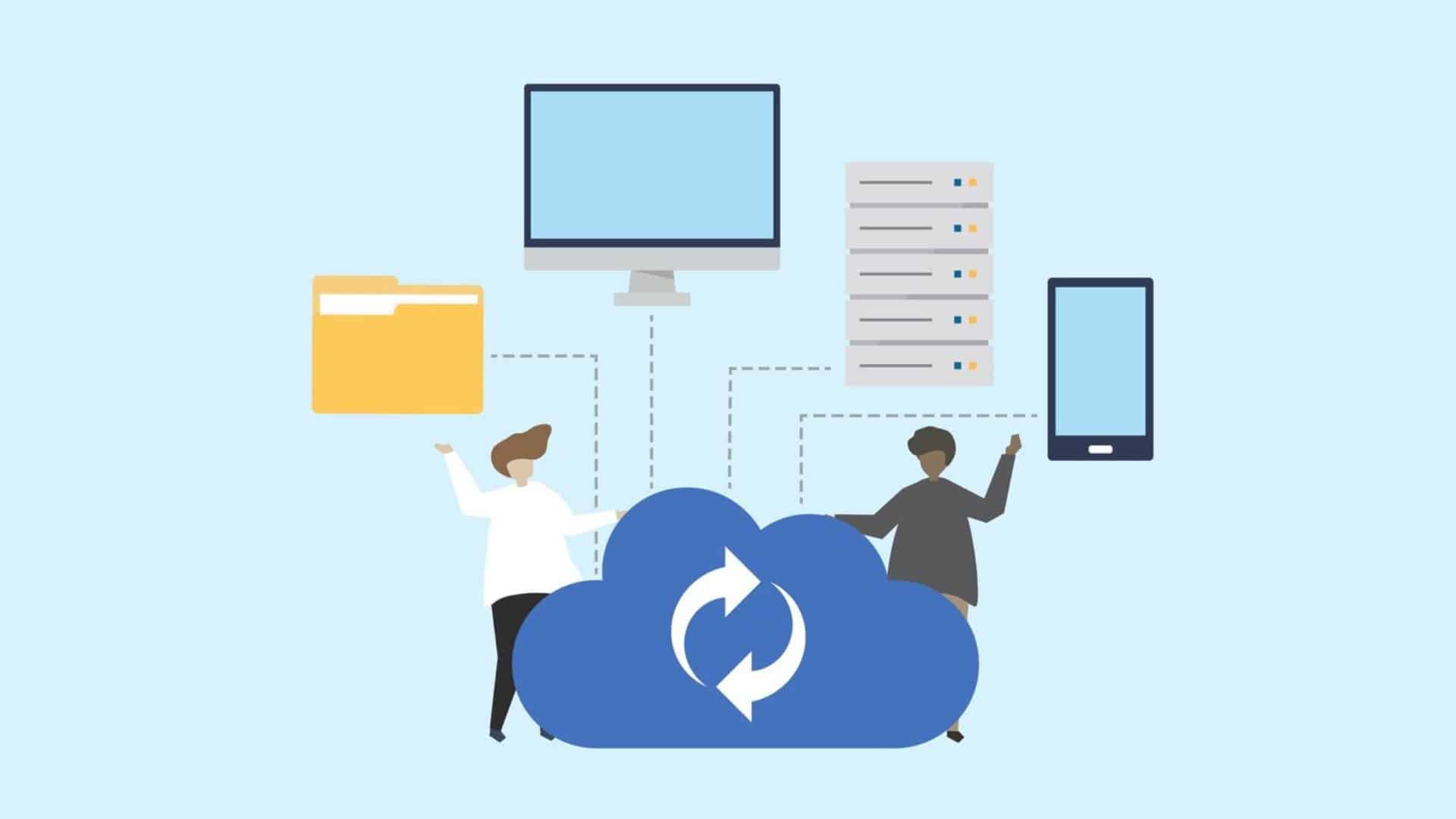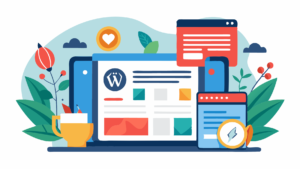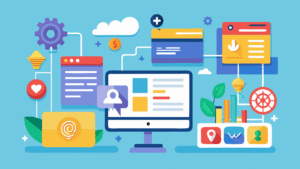El plugin All-in-One WP Migration permite exportar tu sitio web de WordPress actual a una copia de seguridad creada en un solo archivo con la extensión .wpress, que luego puedes importar en cualquier otro sitio web de WordPress.
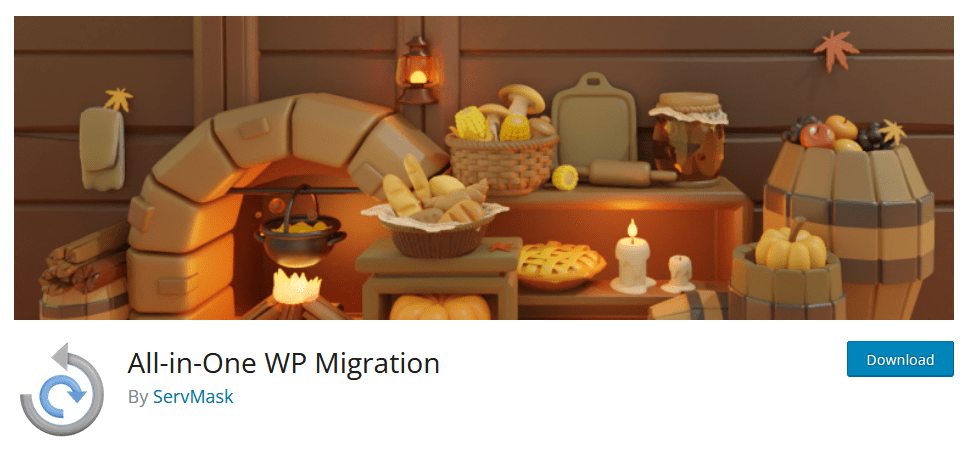
Además, el plugin All-in-One WP Migration es una solución que te permite realizar copias de seguridad regulares de tu sitio web, transferir un sitio web con WordPress entre diferentes proveedores de hospedaje e incluso migrar un sitio web con WordPress de un dominio local o público a otro.
Esta guía explica cómo migrar un sitio web creado con WordPress para un mismo dominio entre dos servicios de hospedaje diferentes.
Video Tutorial:
Paso 1: Instalar el plugin All-in-One WP Migration
Para comenzar con la migración de tu sitio, debes instalar y activar el plugin All-in-One WP Migration en tu panel de WordPress. Ve a Plugins y elige «Añadir nuevo plugin». Luego, busca el complemento y haz clic en «Instalar ahora».
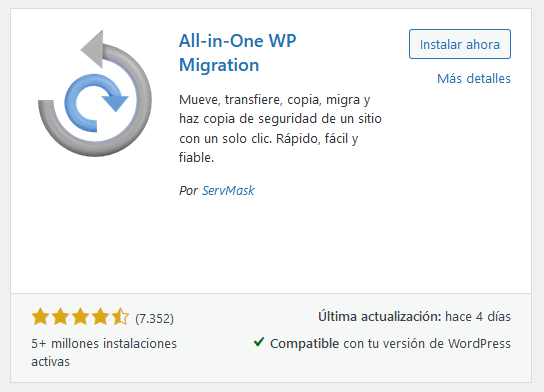
Después de un par de segundos, puedes elegir «Activar».
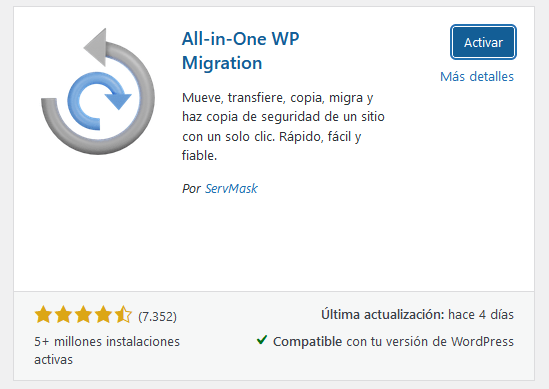
Si la instalación se ha completado correctamente, en la barra lateral del panel de WordPress aparecerá un enlace al plugin All-in-One WP Migration.
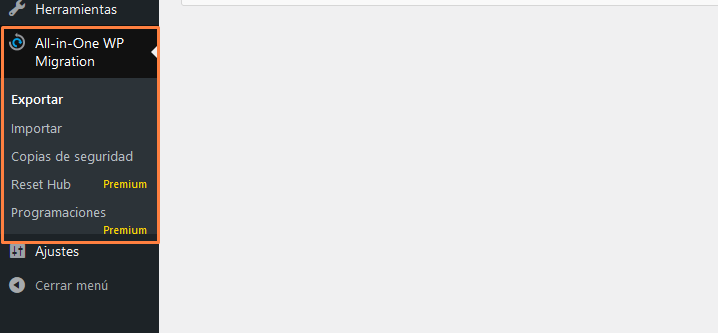
Paso 2: Exportar tu sitio web WordPress
Todo lo que necesitas hacer es acceder a All-in-One WP Migration en tu panel de WordPress. Luego, selecciona Exportar:
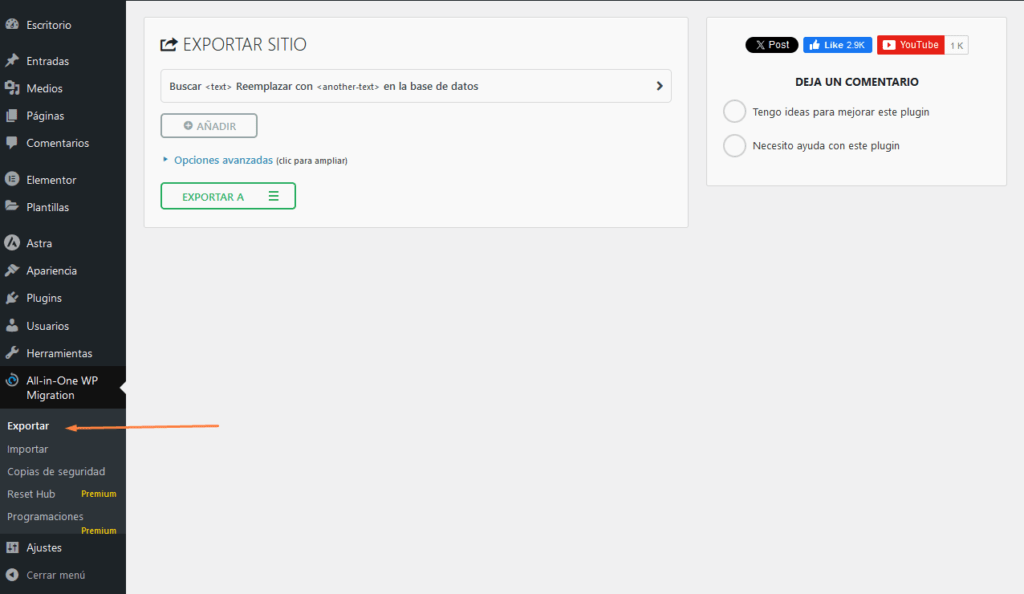
A continuación, se abrirá una nueva pantalla en la que podrás elegir la configuración para crear el fichero de migración.
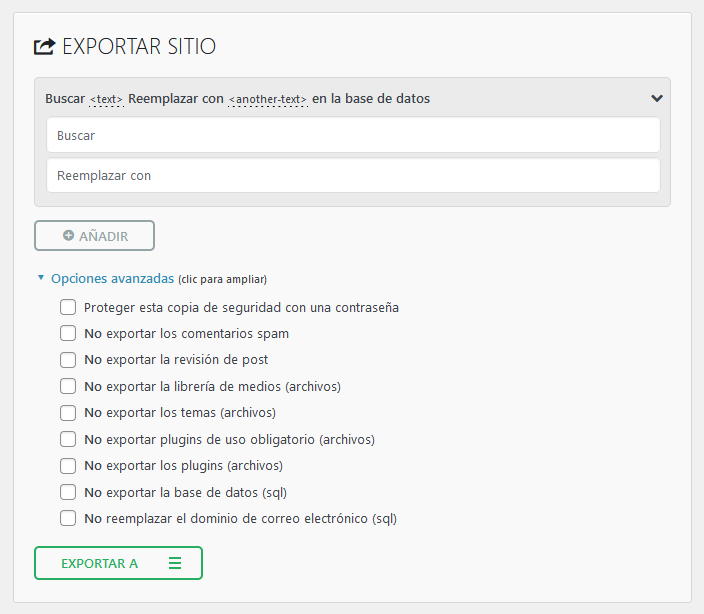
Buscar «» y Reemplazar con «» en la base de datos
Para nuestra exportación, esta función no es necesaria. Sin embargo, puede resultar útil si deseas reemplazar cierta información durante el proceso de migración, como por ejemplo cambiar el dominio original de nuestro WordPress, cambiando todas las URLs de la base de datos de «https:/www.sitioantiguo.com/» a «https:/www.sitionuevo.com/». De esta manera, la base de datos exportada estará lista para que WordPress pueda cargar correctamente tu contenido con el nuevo nombre de dominio al importarlo en el nuevo servicio de hosting.
Opciones avanzadas
Aunque no es necesario configurar estas opciones complejas para nuestra exportación, tienes la opción de eliminar algunos elementos del fichero de exportación final. Puedes eliminar archivos de plugins, temas, multimedia, comentarios de spam y otros elementos.
Exportar a
Verás un nuevo conjunto de opciones después de seleccionar «Exportar a». Puedes exportar tu sitio web a Dropbox, Google Drive o Google Cloud, por ejemplo. Alternativamente, puedes descargar tu sitio web como un archivo en tu computadora, que es la opción que usaremos en esta guía:
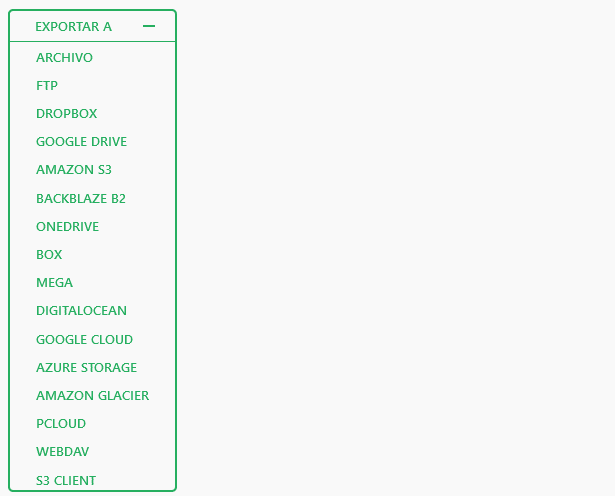
La exportación comenzará. En la mayoría de los casos, esto solo dura unos segundos. Sin embargo, este proceso puede ser un poco más largo si tienes un sitio web particularmente grande con una gran cantidad de datos (como una tienda de comercio electrónico).
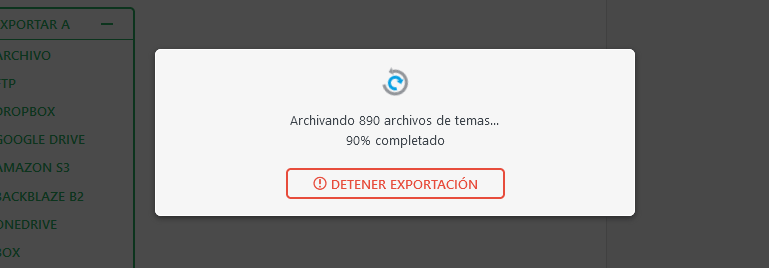
Luego, en el cuadro emergente, haz clic en el enlace de descarga para descargar tu sitio web en un solo fichero con la extensión .wpress.
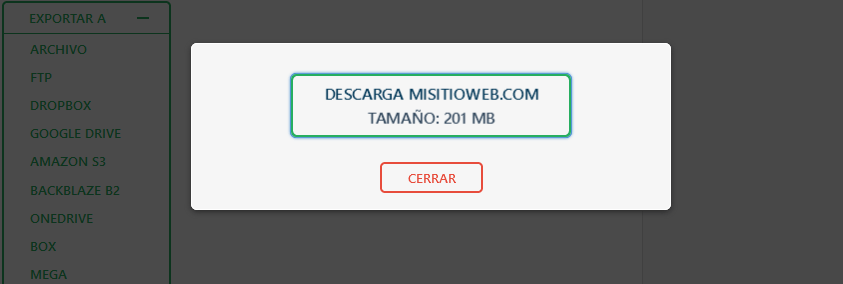
Además, tendrás una copia del mismo archivo .wpress que has descargado previamente en la sección «Copias de seguridad» del plugin All-in-One WP Migrator, por lo que podrás usarlo como copia de seguridad si deseas restaurar tu WordPress en tu hosting actual o volver a descargar el fichero a tu PC.
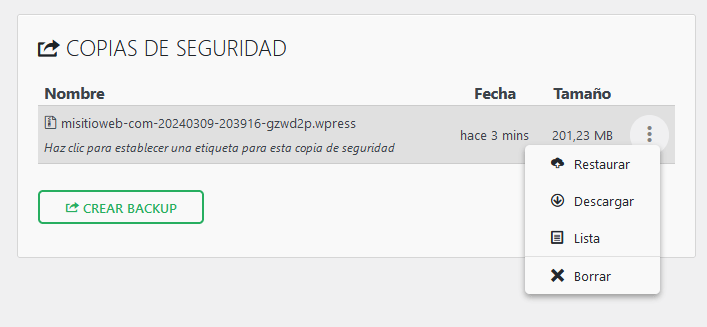
Paso 3: Importar la copia de seguridad en otra instalación de WordPress
Para iniciar el proceso de importación, debemos tener una instalación de WordPress y el plugin All-in-One WP Migration instalado en esta nueva web. Para importar la web, seguiremos estos pasos:
En el panel de WordPress, selecciona All-in-One WP Migration y luego selecciona «Importar».
Luego debes hacer clic en el botón «Importar De» y elegir «Archivo».
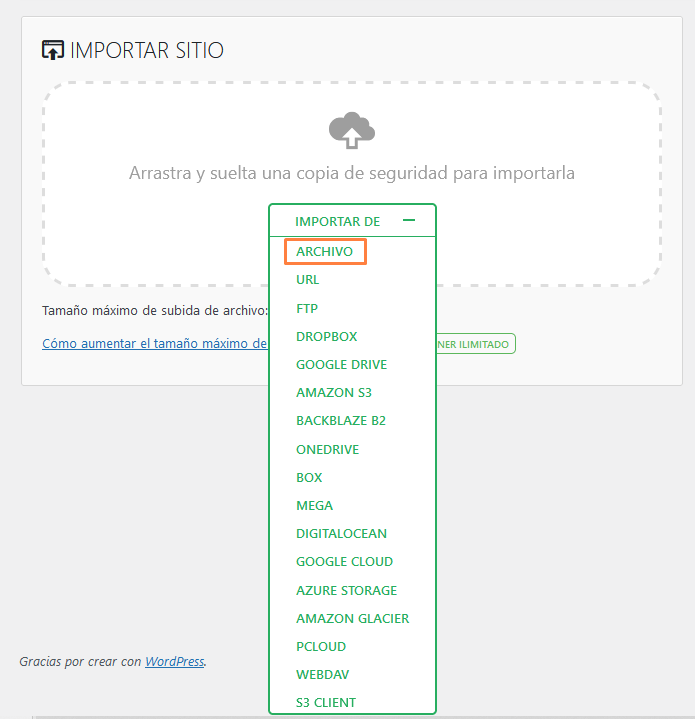
Examina y carga el archivo de exportación .wpress creado en el paso anterior de esta guía desde tu computadora.
El plugin te advertirá que este proceso sobrescribirá tu base de datos, medios, plugins y temas de WordPress actuales. A continuación, haz clic en el botón «Proceder».
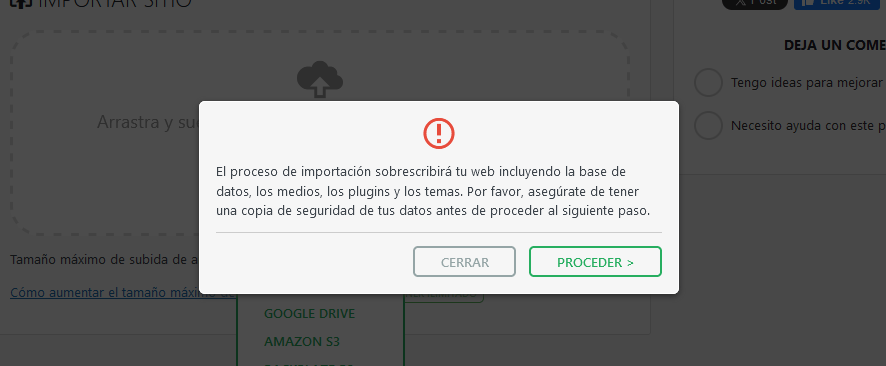
Esto marca el inicio del proceso de importación. El tiempo que llevará esto dependerá del tamaño del archivo de migración y del nuevo servidor que hayas instalado.
Recibirás un mensaje de confirmación que te informará que «Tu sitio se ha importado correctamente» y que debes «Guardar la estructura de enlaces permanentes».
Para finalizar el proceso de importación, haga clic en «Finalizar».
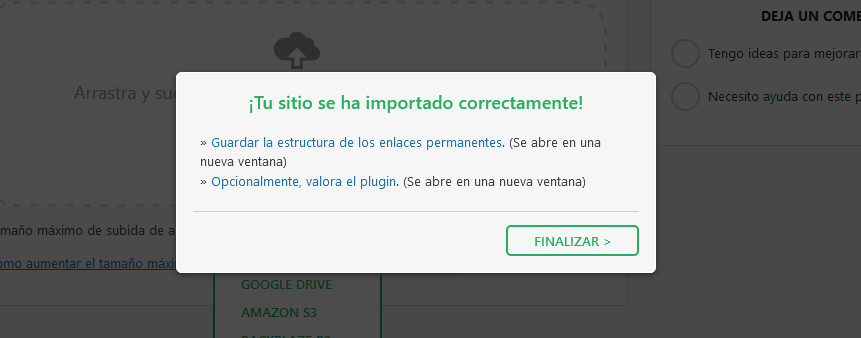
IMPORTANTE: Ahora que has transferido toda la información de tu antiguo WordPress, incluidos tus usuarios y contraseñas, a tu nuevo WordPress, los usuarios y contraseñas que configuraste durante la instalación ya no son válidos.
La migración de su WordPress casi ha terminado. Ahora, todo lo que necesitas hacer es restablecer la configuración de enlaces permanentes del nuevo WordPress que ya se ha migrado.
Debes ir al menú «Ajustes», «Enlaces permanentes» y «Guardar cambios» en el nuevo panel de WordPress.
¡Listo! Has migrado y configurado correctamente tu WordPress.
Conclusiones
All-in-One WP Migration es una herramienta esencial para simplificar y agilizar el proceso de migración de sitios web en WordPress. Su interfaz intuitiva y funcionalidades robustas hacen que trasladar tu sitio de un servidor a otro sea un proceso más sencillo y eficiente.
Al utilizar All-in-One WP Migration, no solo ahorras tiempo y esfuerzo, sino que también aseguras la integridad de tu contenido durante el proceso de migración.
Si estás buscando un entorno de hosting que maximice la velocidad y el rendimiento de tu sitio WordPress, te invitamos a explorar los planes de WordPress Hosting optimizados con LiteSpeed de DonWeb. Descubre cómo puedes llevar tu sitio a nuevas alturas con una infraestructura diseñada para ofrecer velocidad, estabilidad y confiabilidad.